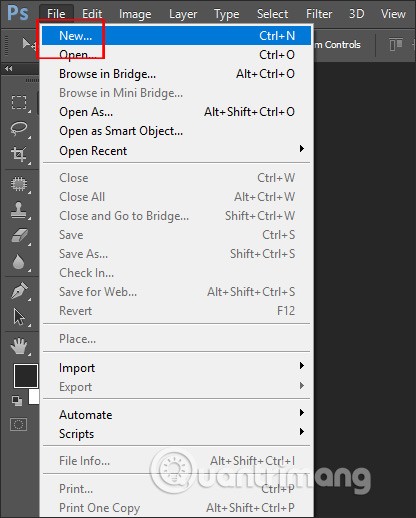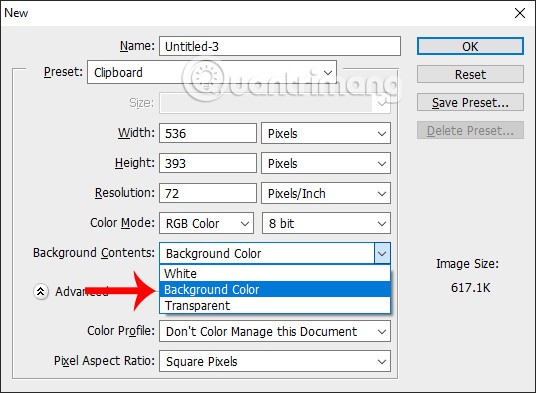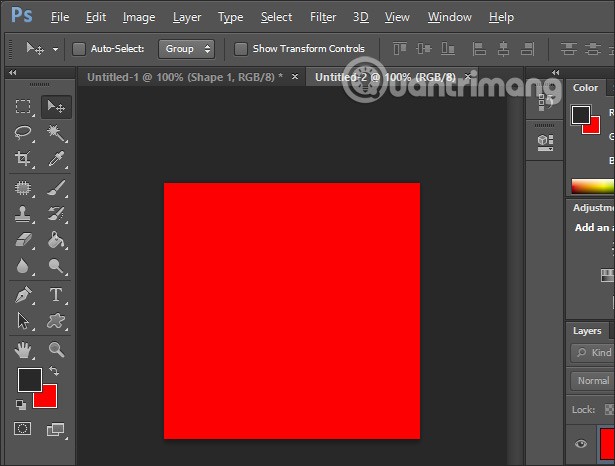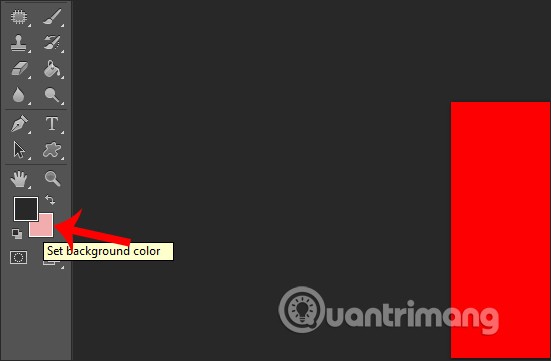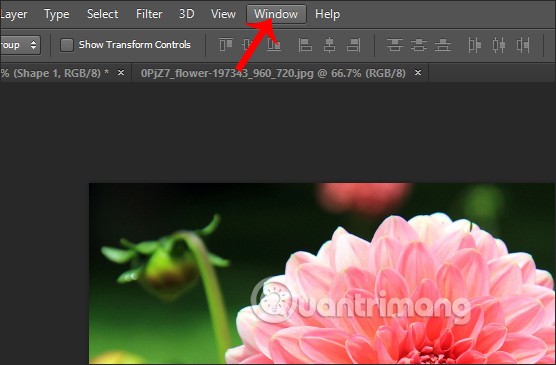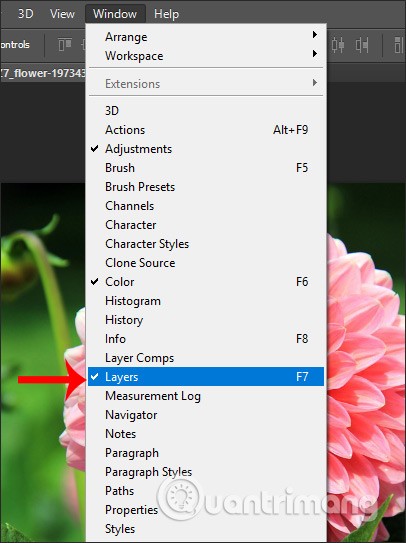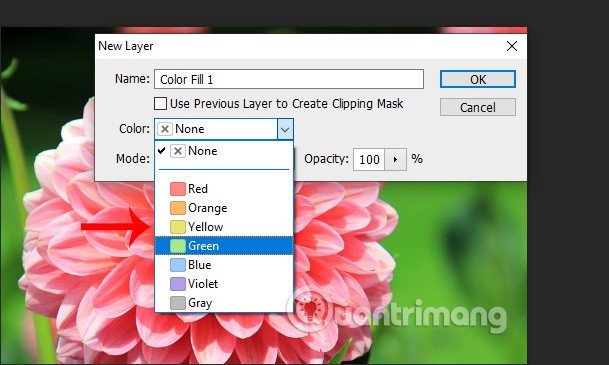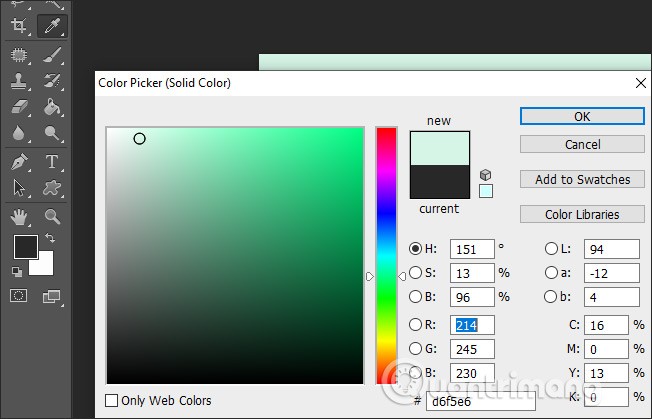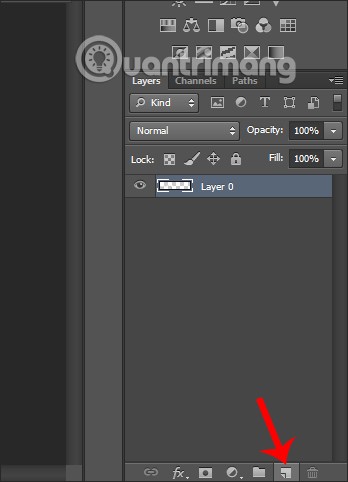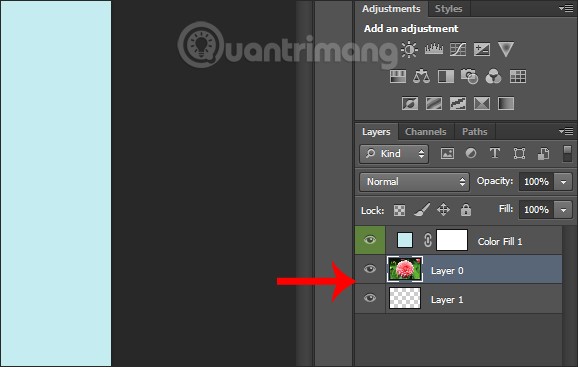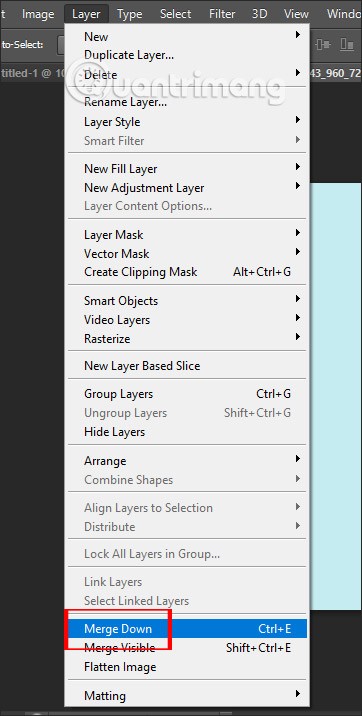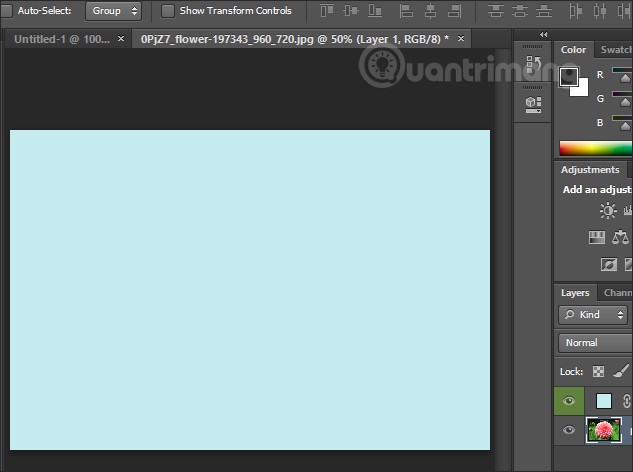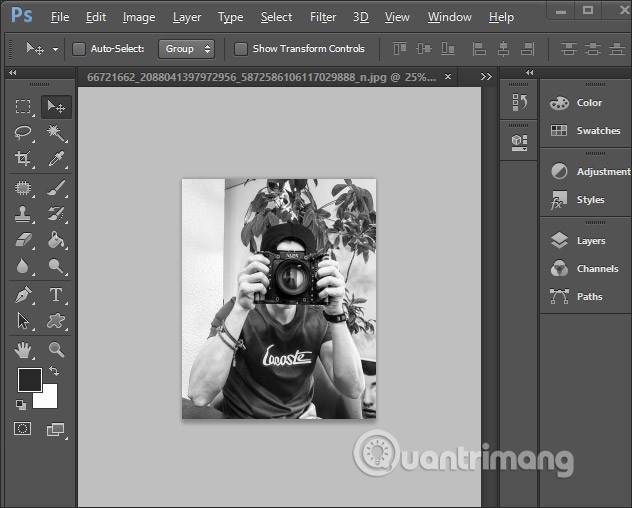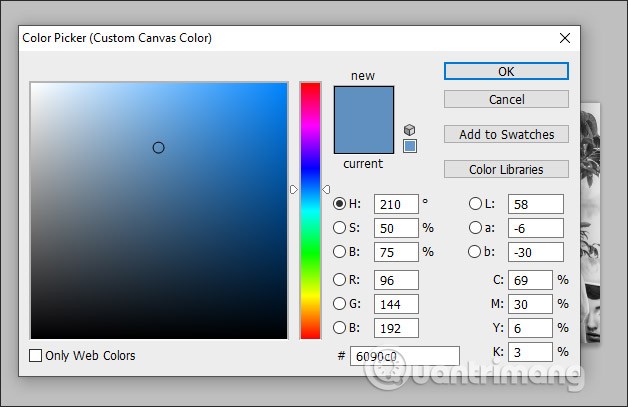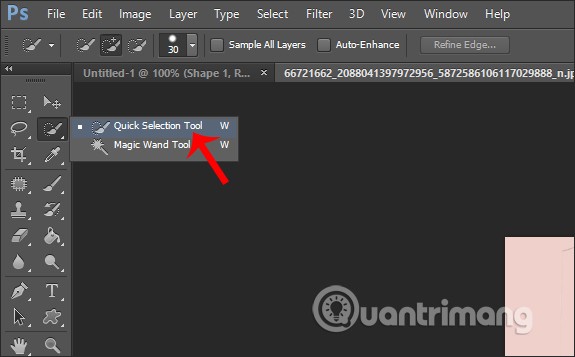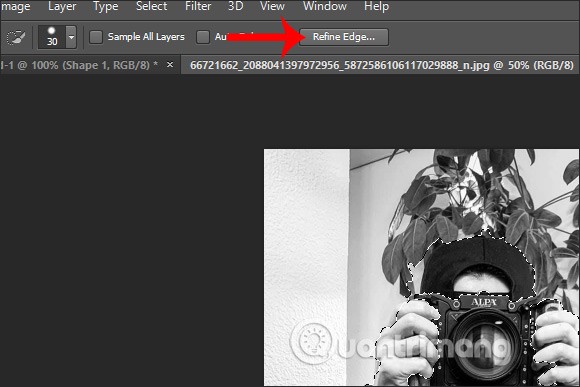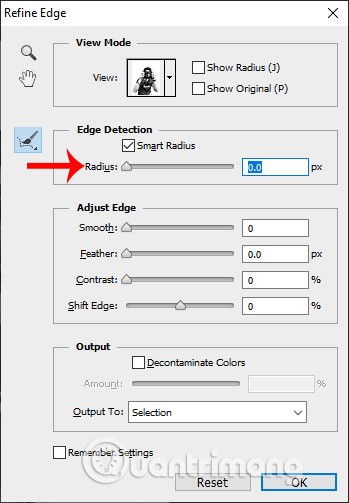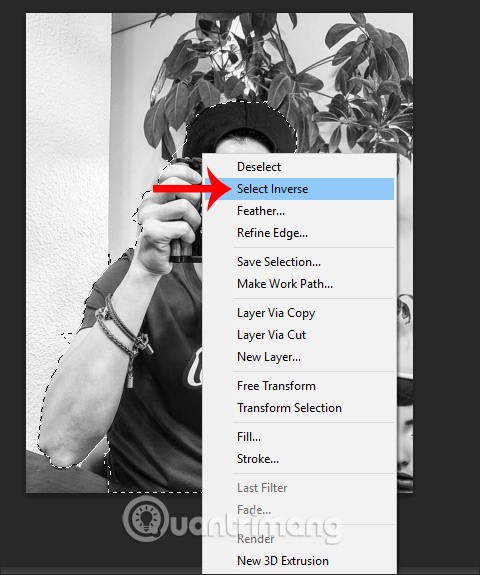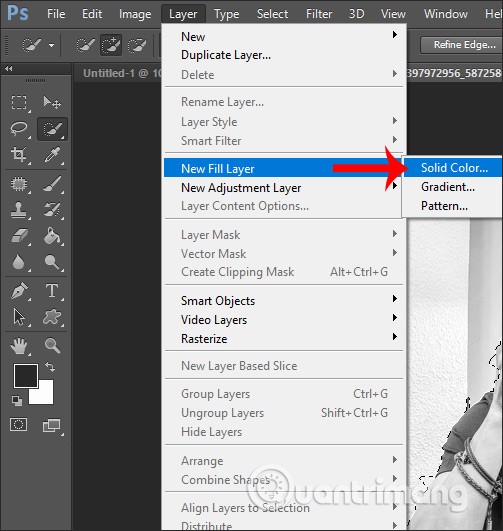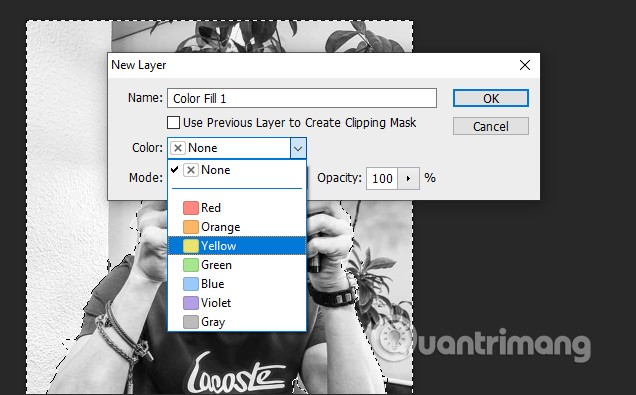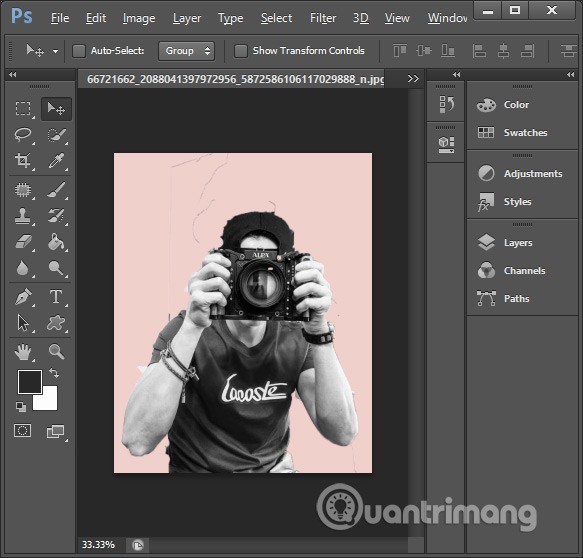Quando si lavora su Photoshop, molte persone vogliono che l'immagine sia più visibile per eseguire operazioni, quindi hanno bisogno di cambiare lo sfondo, non uno sfondo nero o grigio chiaro. Per cambiare lo sfondo su Photoshop ci sono molti modi diversi. Cambiare lo sfondo con immagini esistenti o nuovi file, anche se si desidera eliminare lo sfondo dell'immagine su Photoshop, è molto semplice e facile. L'articolo seguente spiegherà ai lettori come cambiare lo sfondo di una foto in Photoshop.
Sommario
1. Cambiare il colore di sfondo di una nuova foto su Photoshop
Fase 1:
Apriamo Photoshop come di consueto, quindi clicchiamo su File , selezioniamo Nuovo per aprire un nuovo file immagine oppure premiamo Ctrl + N.
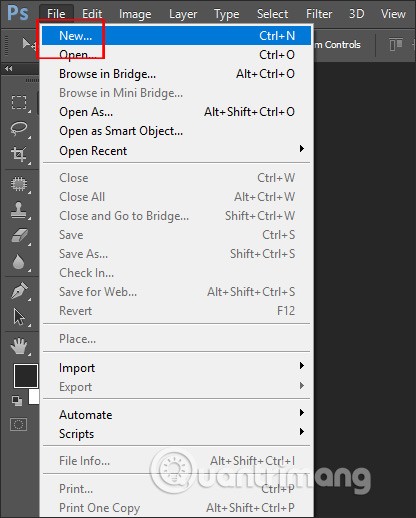
Fase 2:
Nell'interfaccia appena visualizzata, nella sezione Contenuto dello sfondo , scegliamo 1 dei 3 stili di sfondo con:
- Trasparente per uno sfondo trasparente (incolore).
- Bianco per sfondo bianco.
- Colore di sfondo utilizza il colore di sfondo selezionato.
Ora diamo un nome al nuovo file e clicchiamo su OK per visualizzare il nuovo sfondo per l'immagine.
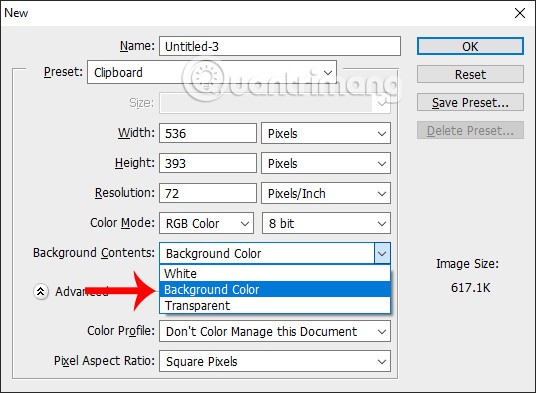
Come risultato, otteniamo un nuovo file con lo stile di sfondo selezionato, in questo caso uno stile di sfondo personalizzato con colore rosso.
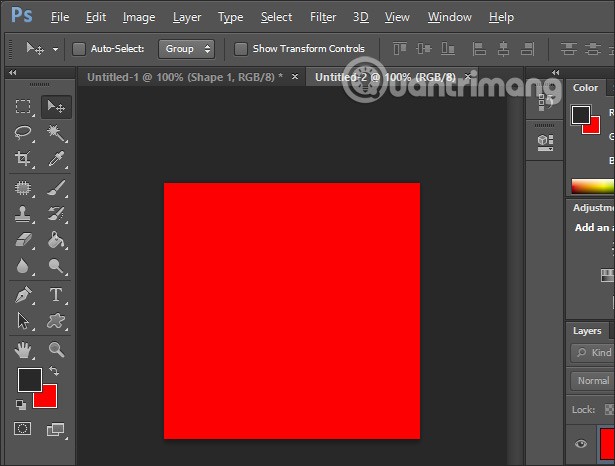
Fase 3:
Se vuoi cambiare il colore dello sfondo , nell'icona del colore, seleziona il riquadro Imposta colore di sfondo per cambiare il colore.
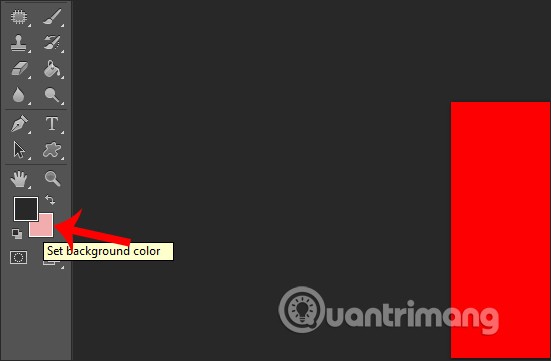
2. Cambia lo sfondo nel Livello
Fase 1:
Apriamo un'immagine qualsiasi in Photoshop, quindi clicchiamo sulla scheda Finestra nella barra degli strumenti.
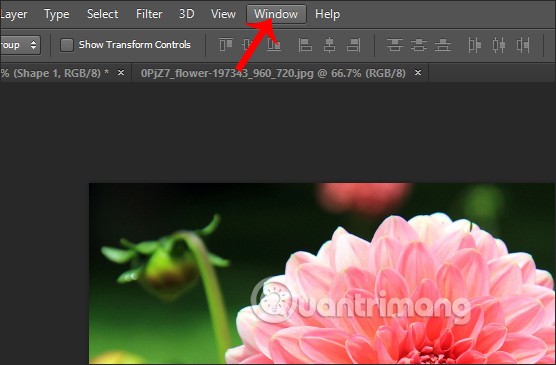
Fase 2:
Per visualizzare l'elenco dei menu di Windows, clicchiamo sulla voce Livelli per visualizzare la barra dei livelli sul lato destro dello schermo.
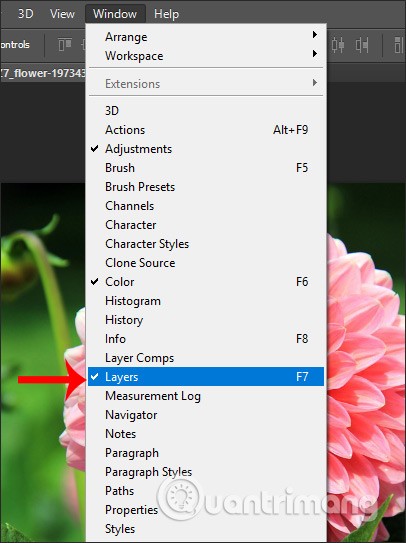
Fase 3:
Fare clic su Livello, quindi selezionare Nuovo livello di riempimento , selezionare Colore pieno… nell'elenco visualizzato.

Fase 4:
Nella nuova interfaccia, clicchiamo su Colore e selezioniamo il colore che vogliamo utilizzare. Fare clic su OK per continuare.
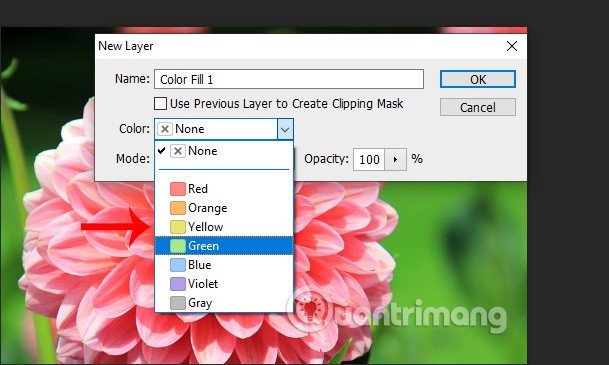
Fase 5:
Visualizza l'interfaccia della tavolozza dei colori, l'utente può regolare il livello di colore desiderato cliccando sulla gamma di colori desiderata. Fare clic su Ok per salvare.
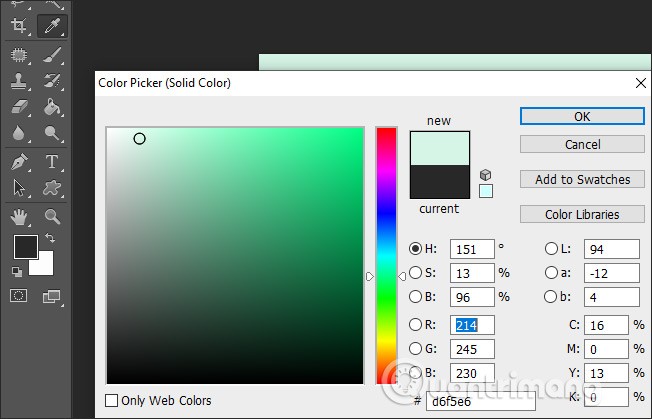
Fase 6:
Guarda in basso a destra e clicca sull'icona del nuovo livello come mostrato. Subito dopo viene visualizzato un nuovo livello.
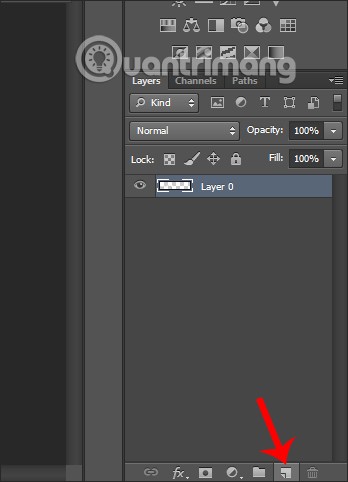
Trascineremo questo nuovo livello sotto il livello 0 come mostrato.
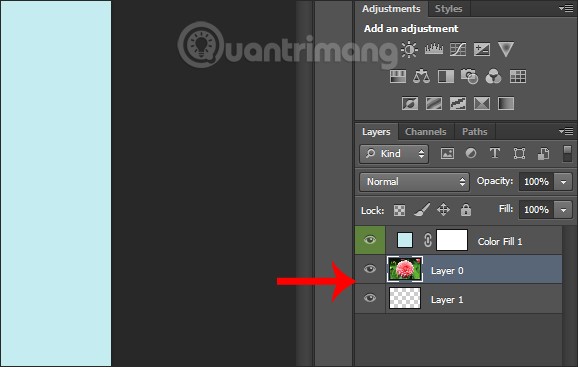
Fase 7:
Fare clic sulla voce Livello nella parte superiore dell'interfaccia e selezionare Unisci in basso per modificare il colore del livello di sfondo selezionato.
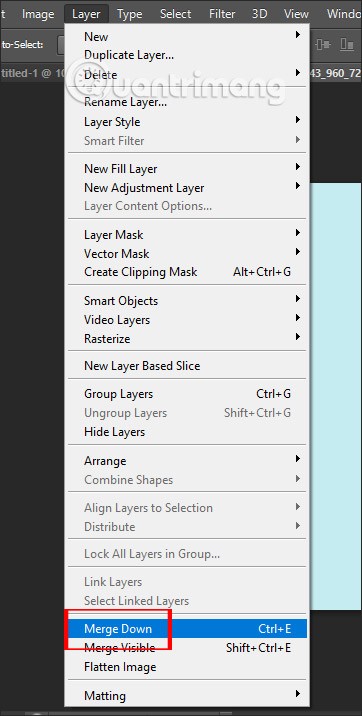
Il risultato dello sfondo è stato cambiato in un altro colore.
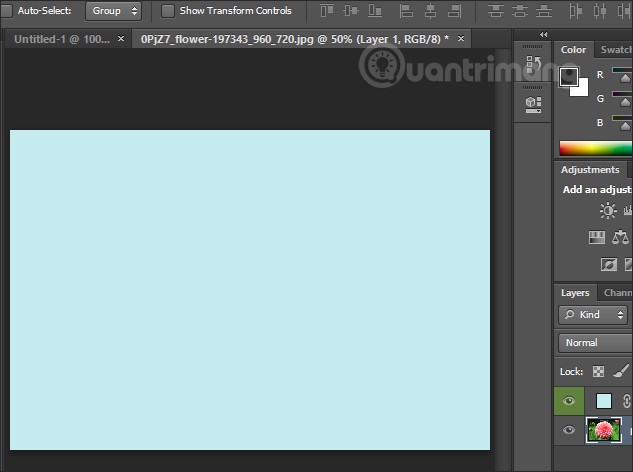
3. Cambiare lo sfondo nell'area di lavoro di Photoshop
Fase 1:
Apriamo anche qualsiasi immagine su Photoshop. Quindi fare clic sull'icona della lente di ingrandimento per osservare meglio l'area di lavoro nell'immagine. L'area di lavoro è il bordo scuro attorno all'immagine nella finestra di Photoshop.

Quindi fare clic con il pulsante destro del mouse per visualizzare un elenco di opzioni di colore di sfondo, come mostrato di seguito.
Fase 2:
Clicchiamo sul colore di sfondo che vogliamo cambiare. Il risultato dello sfondo è stato modificato come mostrato di seguito.
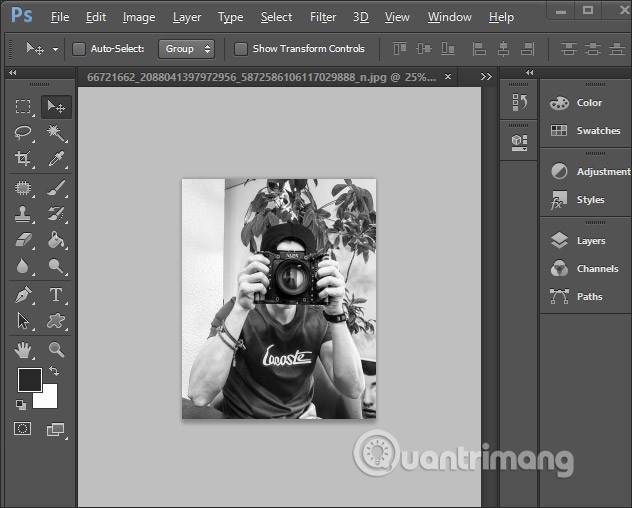
Il colore di sfondo risultante è stato modificato nel colore selezionato dall'elenco. Se vuoi aggiungere un altro colore, fai clic su Seleziona colore personalizzato . Visualizza la tavolozza dei colori tra cui scegliere e premi Ok per applicarla.
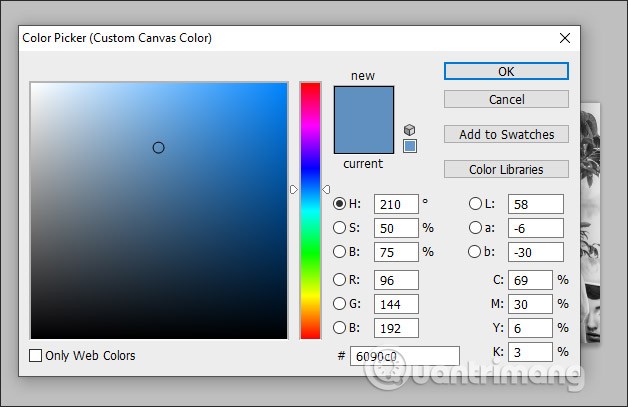
4. Cambia lo sfondo dell'immagine esistente
Fase 1:
Apri l'immagine di cui vuoi modificare lo sfondo, quindi fai clic sull'icona dello strumento Selezione rapida per creare un'area rapida.
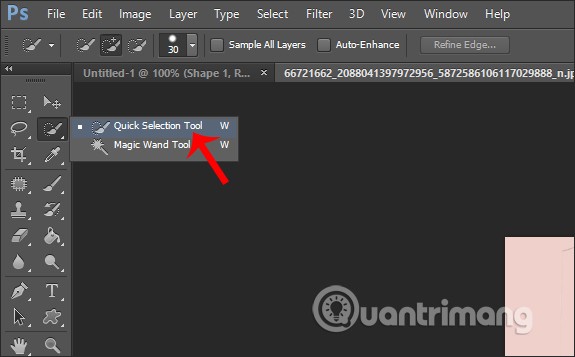
Successivamente, premere il tasto Maiusc e fare clic sul dettaglio della foto per selezionare l'area della foto in questione . Se l'immagine contiene molti dettagli, fare clic su ciascun dettaglio. Se vuoi rimuovere dettagli extra dalla foto, premi Alt e poi clicca sui dettagli che vuoi rimuovere.

Fase 2:
Dopo aver selezionato l'area, clicchiamo su Affina bordo in alto.
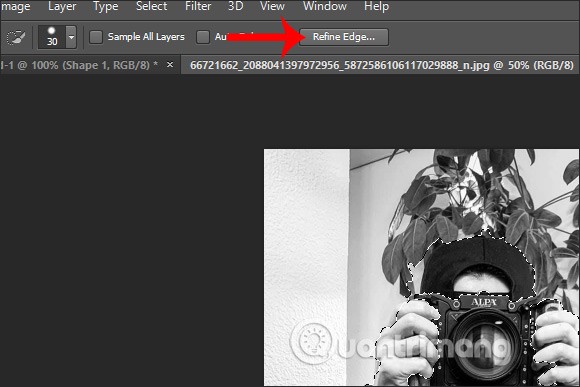
La nuova interfaccia utente visualizza la casella Raggio intelligente , quindi personalizza la barra orizzontale Raggio sottostante per creare il bordo standard desiderato, quindi fai clic su OK.
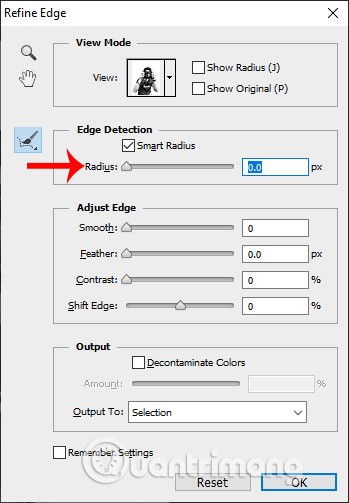
Fase 3:
Fare clic con il pulsante destro del mouse sullo sfondo per visualizzare l'elenco come mostrato di seguito, quindi fare clic su Seleziona inverso .
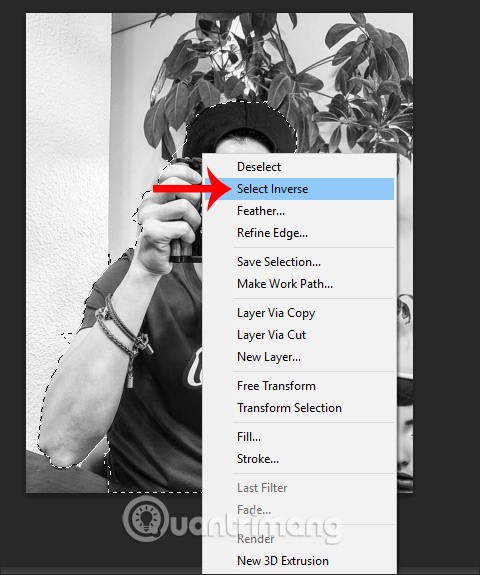
Fase 4:
Fare clic su Livello , quindi selezionare Nuovo livello di riempimento , quindi selezionare Colore pieno….
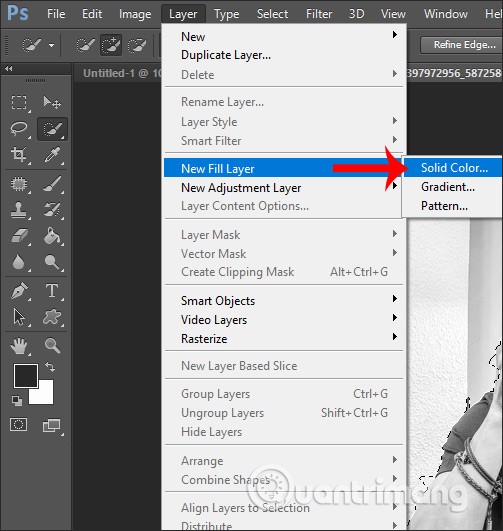
Successivamente, nella sezione Colore, gli utenti selezionano anche lo sfondo desiderato e premono OK. Quindi puoi anche scegliere la tonalità di colore che vuoi modificare per lo sfondo della foto corrente.
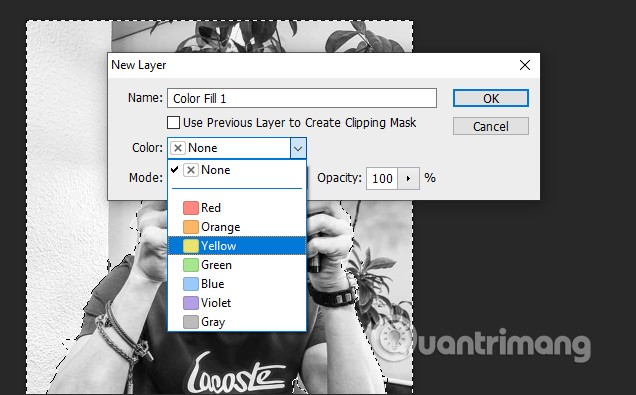
L'immagine risultante è stata privata dello sfondo e sostituita con nuovi colori.
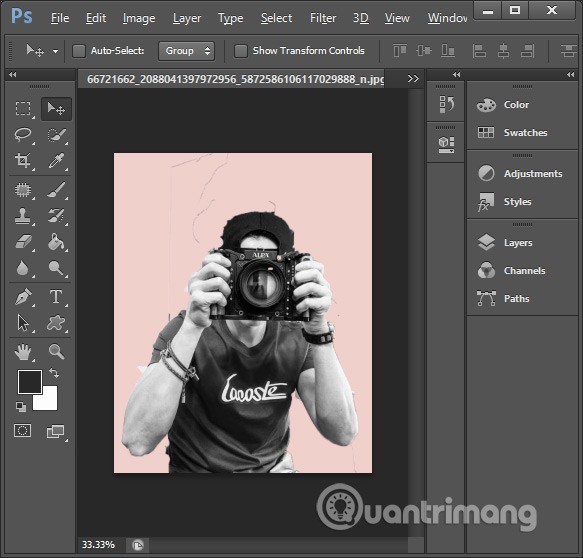
Per cambiare lo sfondo su Photoshop abbiamo molti modi per farlo, con molti contenuti diversi. È possibile modificare lo sfondo di una nuova immagine in Photoshop oppure modificare lo sfondo di un'immagine esistente.
5. Alcune domande frequenti
Come rimuovere lo sfondo in Photoshop?
Se lo sfondo è un livello separato, puoi rimuoverlo eliminando il livello stesso o selezionando lo sfondo nell'immagine e premendo Elimina. Se lo sfondo è solo una parte dell'immagine, il metodo più preciso consiste nell'utilizzare lo strumento maschera per selezionare l'area che si desidera rimuovere. Una volta selezionato, premere Elimina o passare il dito sullo sfondo per rimuoverlo.
Come sfumare lo sfondo in Photoshop?
Seleziona il livello di sfondo o utilizza strumenti come mascheratura o lazo per selezionare lo sfondo dell'immagine. Una volta specificato, apri il menu Filtro e seleziona Sfocatura , quindi seleziona il tipo di sfocatura che vuoi applicare e segui le istruzioni.
Come creare uno sfondo trasparente in Photoshop?
Copia e incolla l'intera immagine in un nuovo livello oppure duplica il livello dell'immagine stessa. Seleziona l'icona a forma di occhio accanto al livello di sfondo per nasconderlo, quindi apri Proprietà e seleziona Azioni rapide > Rimuovi sfondo . Photoshop rimuoverà automaticamente lo sfondo dal livello selezionato. Salvare il risultato come file PSD per mantenere la trasparenza del livello.
Buona fortuna!